毎日メッセージの交換をしますか?それらのメッセージの中は重要な情報や、保存しておきたい思い出のメッセージがあるでしょう。その大切のデータをパソコンに保存したいですね。またはiPhoneの容量を増やすため古いメッセージをバックアップしてiPhoneから削除したいですか?
この記事ではiPhoneのSMSメッセージをテキスト形式に変換し、txtファイルとしてPCに保存する方法を紹介しています。そうするにはCopyTrans Contactsというソフトを使うことがお勧めです。
CopyTrans Contactsは、iPhone、iPadのメッセージ、LINEトーク、カレンダーの予定、メモ、また連絡先をiPhoneとPCの間で転送、管理するプログラムです。
CopyTrans Contactsの使い方をもっと詳しく、こちらの「CopyTrans Contactsのユーザーガイド」をお読みください。
iPhoneのSMSメッセージをテキスト形式で保存
CopyTrans Contactsを使って、iPhoneのメッセージをtxtファイルとして保存するには、下記の手順に従ってください:
-
CopyTrans Contactsをこちらからダウンロードしてください:
CopyTrans Contactsをダウンロード -
CopyTrans Contactsをインストールします。手順は、こちらのインストールガイドにあります。
-
プログラムを起動し、iPhoneを接続します。データの読み込みが完了するまで待ちます。
-
メッセージアイコンをクリックし、「SMS/iMessage」を選択します。
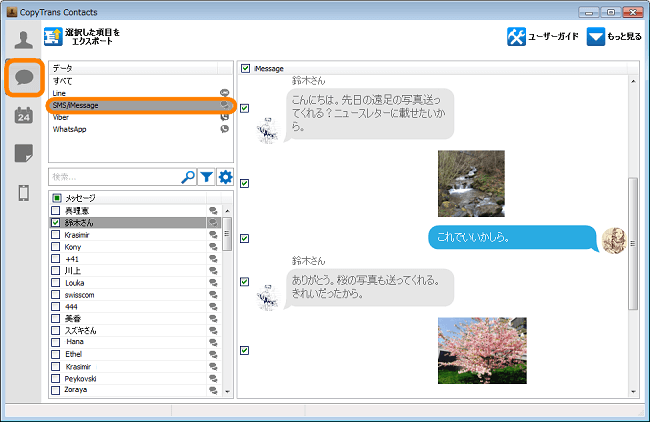
-
変換したいメッセージを選択し、左上の 「選択した項目をエクスポート」をクリックします。
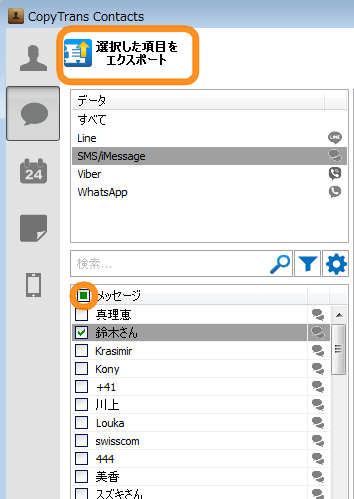
-
エクスポート形式を選択します。ここでは「テキスト(複数の.txtファイル)」を選択します。
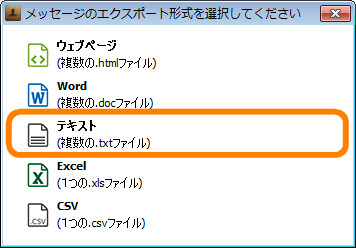
-
メッセージの保存場所を選択し、「OK」をクリックします。
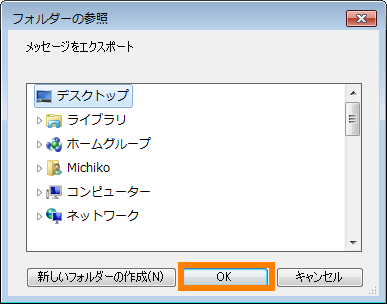
-
この様に保存したメッセージはテキスト形式で保存されています。メッセージ内の画像はフォルダ内に保存されています。
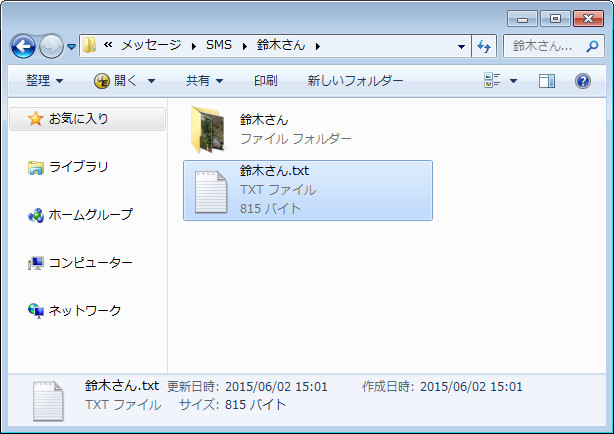
*iPhoneのメッセージをパソコンに保存するについてもっと詳しく、「iPhoneのSMSメッセージをPCに保存・バックアップする方法」の記事をご覧ください。
スペシャルオファー!CopyTrans Contacts を割引で取得できます:
これで、iPhoneのSMSメッセージをtxtファイルとして保存する方法を紹介しました。メモ帳などテキストファイルを読み込めるプログラムで開きます。
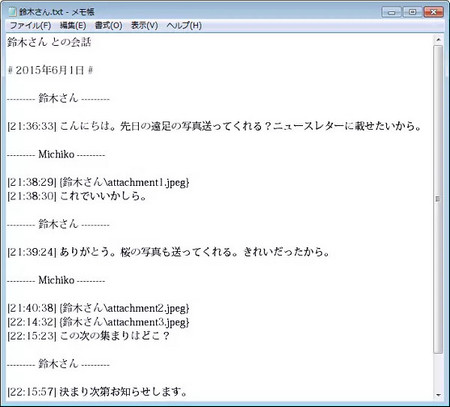
もしよかったら、是非 CopyTrans Contacts をお試しください。